Apabila komputer tidak bisa mengakses internet atau WiFi sedang mati, ponsel Android kamu bisa digunakan sebagai hotspot darurat memanfaatkan kuota internet yang tersedia.
Berikut ini cara menjadikan ponsel Android sebagai hotspot untuk laptop/PC melalui kabel USB.
1. Hubungkan kabel USB ke ponsel Android dan komputer.

2. Selanjutnya nyalakan Sambungan data seluler dan Hotspot. Menu ini biasanya tersedia di Bar Notifikasi.
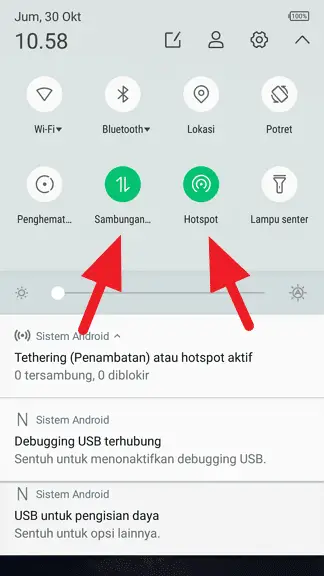
3. Tap dan tahan menu Hotspot untuk membuka menu tambahan.
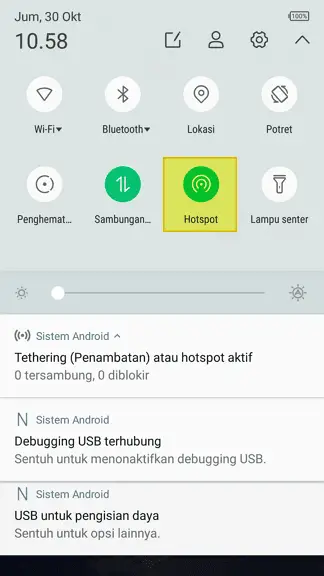
4. Nyalakan Penambatan USB.
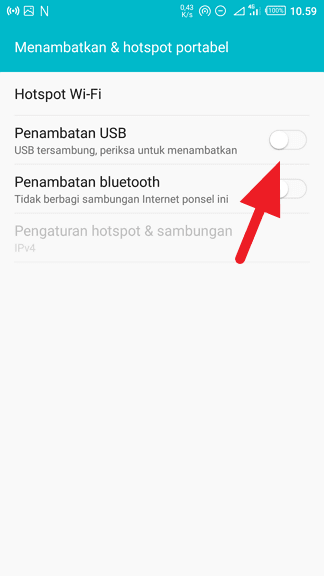
5. Di laptop/PC, tunggu hingga hotspot ponsel muncul lalu klik Connect.
Jika ikon WiFi tidak muncul, silakan perbaiki dengan 5 Cara Mengembalikan WiFi yang Hilang di Windows 10.
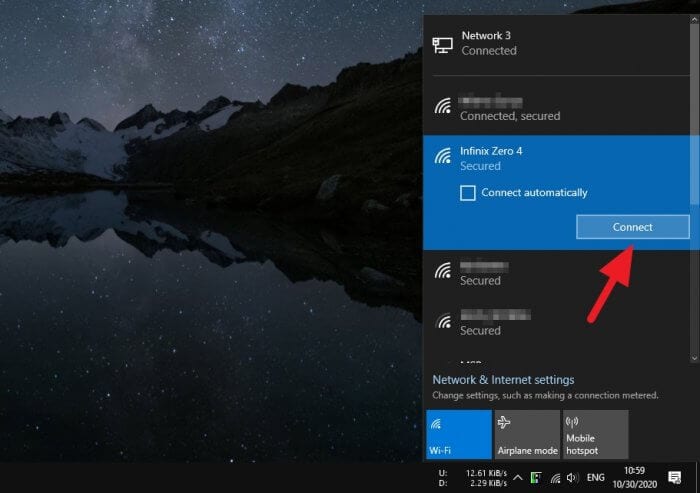
6. Setelah terhubung, internet bisa langsung diakses. Namun ada satu tambahan lagi; klik Properties.
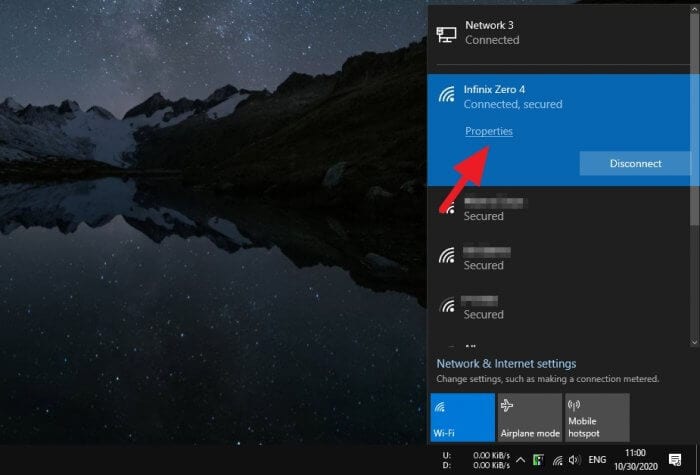
7. Aktifkan opsi Set as metered connection. Ini untuk menandai bahwa jaringan berasal dari mobile data sehingga harus dihemat penggunaannya.
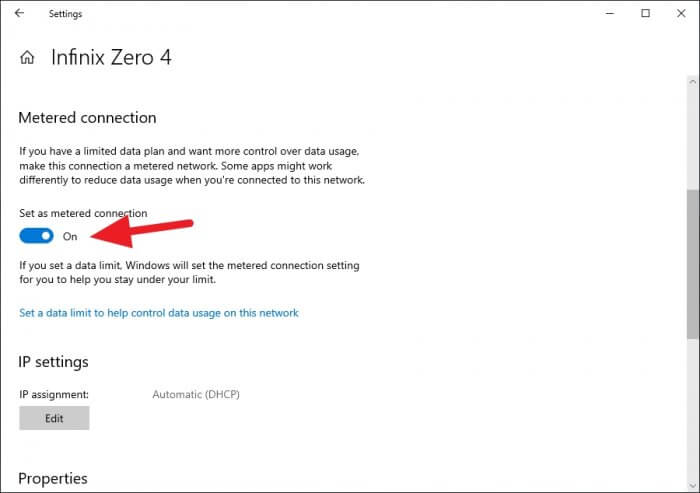
Untuk mematikan internet bisa langsung klik Disconnect atau cabut sambungan USB.
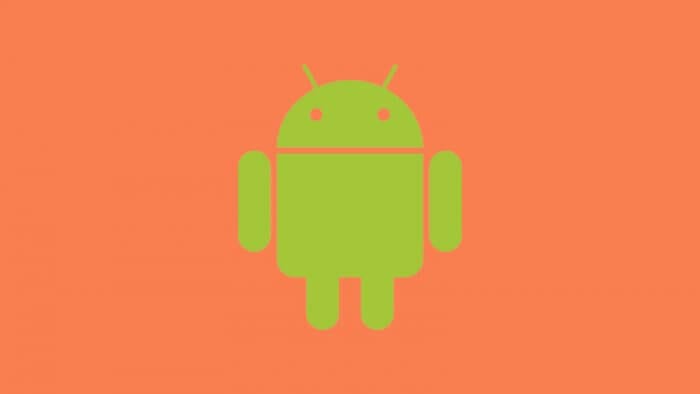
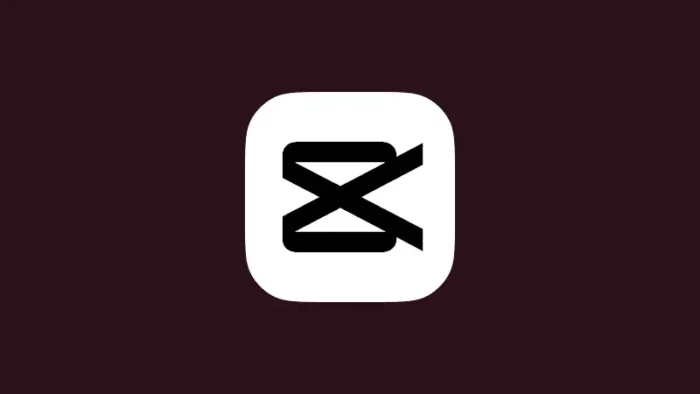


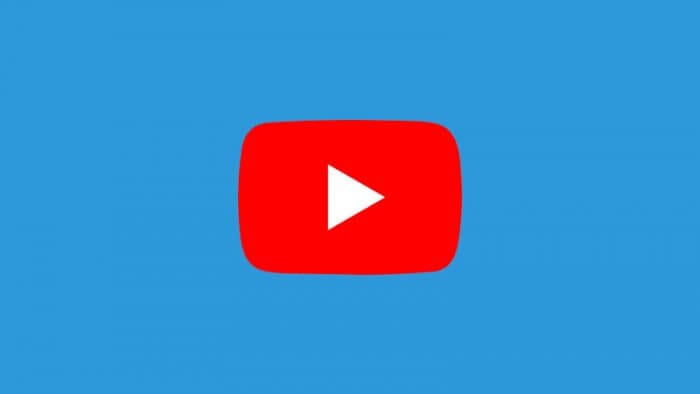

Di status online tapi di wa centang 1 abu abu itu maksud nya gimana ya min ? Kadang online kadang terlihat jam sekian… gtuh